Win7怎么设置权限雨林木风win10怎么样 Win7设置最高管理权限方法
发布时间:2018-06-01 12:46:58 文章来源:http://www.win7abc.com 作者: 小红
在Win7系统中经常有不少朋友会遇到不少程序无法运行的情况,多数是因为无法获得相关权限而无法运行,于是就出现了所谓的“兼容性问题”,一般右键以管理员身份运行后,本来不能运行的程序就能运行了,雨林木风u盘工具7.0,这主要是因为在Win7系统中默认的Administrator管理员账号并没有激活最高的TrustedInstaller权限,下面笔者来教大家Win7怎么设置权限,也就是激活最高管理权限,这样就不会出现某些程序因为权限不够而无法运行了。
方法一:以管理员账户登录,在桌面的“计算机”鼠标右键“管理”:
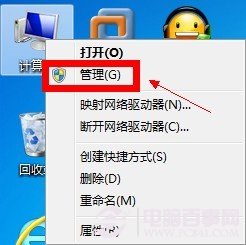
在左侧的控制台树依次展开到“计算机管理(本地)——系统工具——本地用户和组——用户”
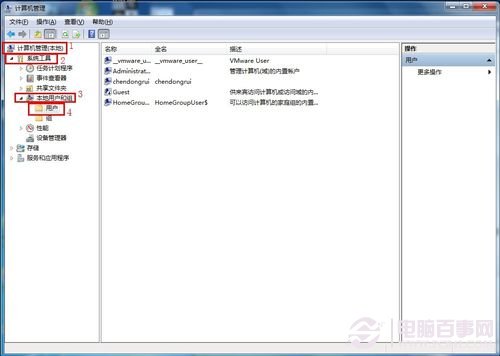
双击右边窗口中的名称为“Administrator”的账户
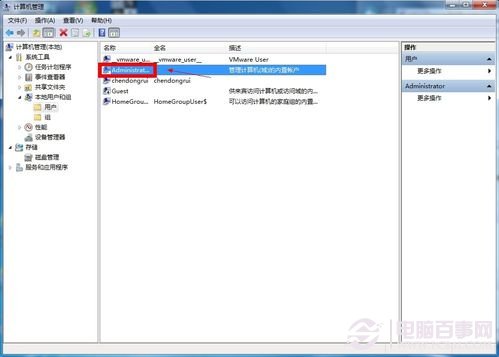
这时打开了“Administrator 属性”的界面,在“常规”选项下将“账户已禁用”的勾去掉,这样就开启了Administrator(管理员)账户。
注:以后打开任何程序都会默认以管理员的身份运行
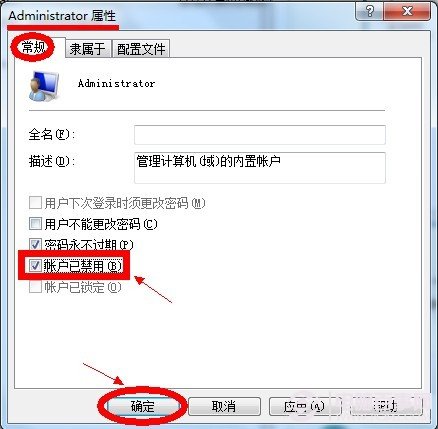
方法二:设置程序
随便在任意一个程序上鼠标右键“属性”
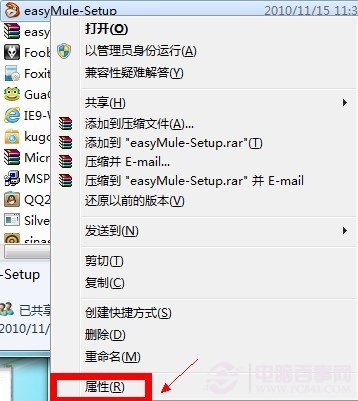
出现了该程序的属性窗口,我们将其切换到“兼容性”选项卡上
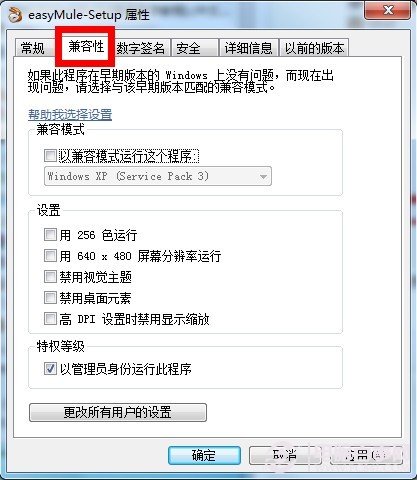
在特权等级栏下勾选“以管理员身份运行此程序”,雨林木风装机版win7系统,单击“确定”
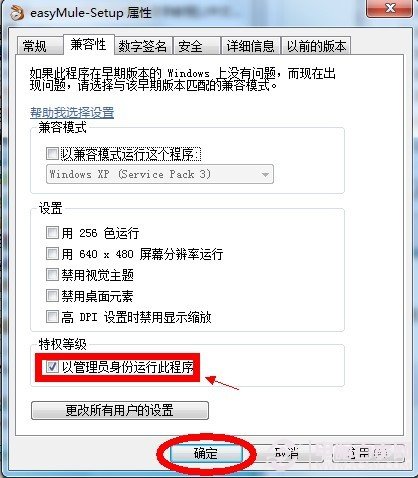
方法三:设置快捷方式
在任意一个快捷方式上鼠标右键单击“属性”

切换到“快捷方式”选项卡
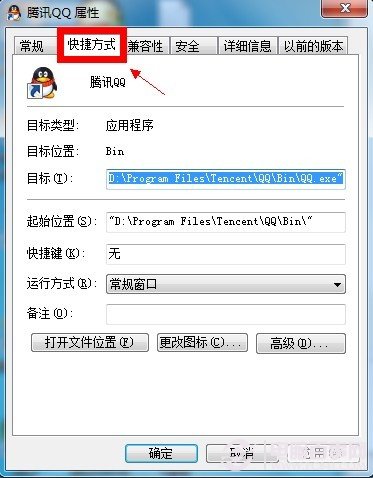
单击“高级”按钮
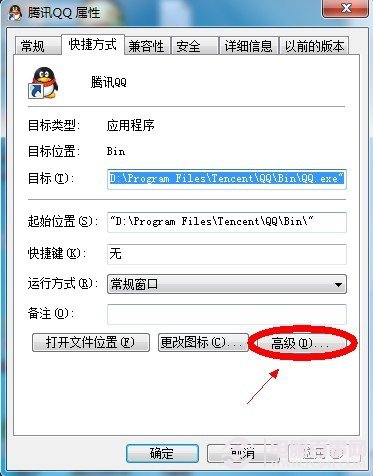
在“高级属性”对话框中,勾选以下“用管理员身份运行”的选项
注:快捷方式的管理员设置也可按照第二种方法
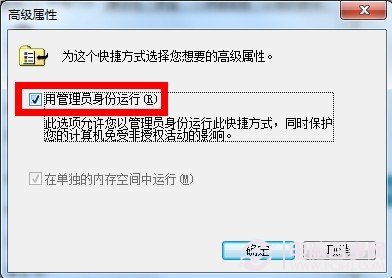
方法就介绍到这里了~希望对大家有帮助~
本文属于原创文章,如若转载,请注明来源:http://www.win7abc.com。我们本文话题就是:Win7怎么设置权限雨林木风win10怎么样 Win7设置最高管理权限方法,以上的全部内容不代表本站点评,仅此参考,想要了解更多,请关注本文作者:小红,应有尽有。
-
Win7怎么设置权限雨林木风win10旗舰版系统 Win7设置最高管理权限
在Win7系统中经常有不少朋友会遇到不少程序无法运行的情况,多数是因为无法获得相关权限而无法运行,于是就出现了所谓的兼容性问题,一般右键以管理员身份运行后
-
Win7怎么设置权限雨林木风win1064位 Win7设置最高管理权限方法
在Win7系统中经常有不少朋友会遇到不少程序无法运行的情况,多数是因为无法获得相关权限而无法运行,于是就出现了所谓的兼容性问题,一般右键以管理员身份运行后
